Atualizado em April 2025: Pare de receber mensagens de erro que tornam seu sistema mais lento, utilizando nossa ferramenta de otimização. Faça o download agora neste link aqui.
- Faça o download e instale a ferramenta de reparo aqui..
- Deixe o software escanear seu computador.
- A ferramenta irá então reparar seu computador.
Isso acontece então sempre que você abre o Explorer.exe ou qualquer outro software ou aplicativo em seu computador Windows 8 / 7,
As janelas de ajuda continuam a abrir-se automaticamente
? Se você está enfrentando esse problema, você pode querer fazer duas coisas, depois de executar seu software antivírus e verificar se há malware.
Tabela de Conteúdos
Janelas de ajuda que se abrem automaticamente
Atualizado: abril 2025.
Recomendamos que você tente usar esta nova ferramenta. Ele corrige uma ampla gama de erros do computador, bem como proteger contra coisas como perda de arquivos, malware, falhas de hardware e otimiza o seu PC para o máximo desempenho. Ele corrigiu o nosso PC mais rápido do que fazer isso manualmente:
- Etapa 1: download da ferramenta do reparo & do optimizer do PC (Windows 10, 8, 7, XP, Vista - certificado ouro de Microsoft).
- Etapa 2: Clique em Iniciar Scan para encontrar problemas no registro do Windows que possam estar causando problemas no PC.
- Clique em Reparar tudo para corrigir todos os problemas
1] Execute um Clean Boot e veja se o problema desaparece ou ainda permanece. Se o problema desaparecer, isso significa que algum serviço ou entrada não Windows está causando esse problema. Isto irá ajudá-lo a isolar o problema. Se a inicialização limpa o ajudou a corrigir o erro, tudo bem! Caso contrário, na aba General, clique também para limpar a caixa de seleção Load System Services e veja.
2]
Verifique os seus programas de arranque
. Use o Windows 7 MSCONFIG ou Windows 8 Task Manager para gerenciá-los. Se você vir o Programa de Ajuda do Windows ou WinHlp32.exe na lista de inicialização, remova ou desative o programa de inicialização.
Desligue as teclas adesivas ou as teclas de filtro
3] Verifique se o
Tecla F1
que é a tecla para abrir o arquivo de Ajuda, em seu teclado está funcionando OK e não
fisicamente preso
ou algo assim.
Verifique também se a tecla F1 foi designada como
Chave pegajosa
ou
Chave de filtro
…Arkansas.
StickyKeys(Alaska)
é um recurso de acessibilidade que é útil quando você precisa pressionar e segurar várias teclas ao mesmo tempo. Permite-lhe premir uma tecla de cada vez. Por exemplo, Ctrl, Alt, Del. Só para o caso de alguns de vocês estarem interessados, este post diz como configurar as Teclas Fixas.
FilterKeys
permite que você faça o Windows ignorar teclas que ocorrem em sucessão rápida ou teclas que podem ser mantidas pressionadas por vários segundos.
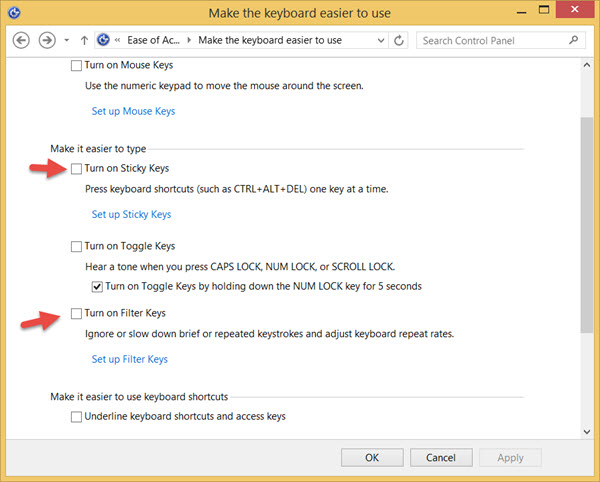
Aberto
Painel de controleTodos os itens do painel de controle Facilidade de acesso do centro de tornar o teclado mais fácil de usar
e
Desligue as teclas adesivas e as teclas de filtro
…Arkansas.
4] Desativar a Pesquisa do Windows via Painel de Controle, Editor de Registro ou Política de Grupo.
Espero que algo ajude.
Caso contrário, você pode querer restaurar seu computador Windows para um bom ponto anterior – e ou considerar uma operação Atualizar ou Restaurar PC no Windows 8 ou uma operação de Reparar Windows no Windows 7.
Veja este post se o Menu Iniciar continuar aparecendo ou abrir aleatoriamente.
Como desativar o Windows 8.1 Help Sticker Notifications e como desativar os resultados da pesquisa sobre conexões medidas no Windows 8.1 também pode interessar-lhe.
RECOMENDADO: Clique aqui para solucionar erros do Windows e otimizar o desempenho do sistema
Diego Gomes é um usuário apaixonado do Windows 10 que adora resolver problemas específicos do Windows e escrever sobre as tecnologias Microsoft em geral.
